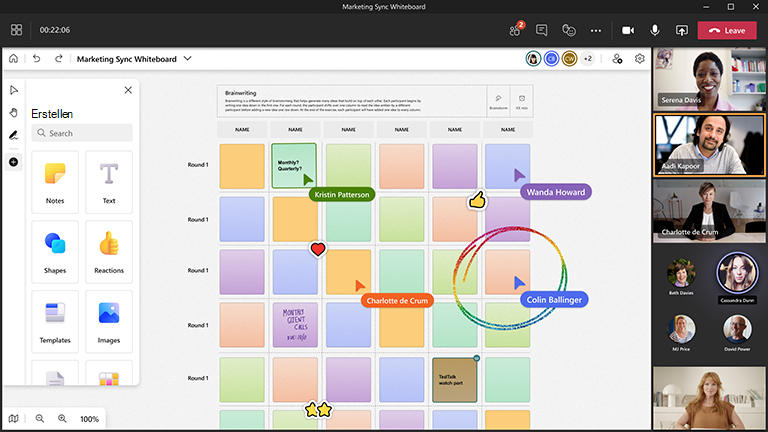Brainstorming ist der Ausgangspunkt für jede gute Idee und jedes großartige Produkt, und mit Microsoft Whiteboard wird es zu einem gemeinschaftlichen Prozess und macht Spaß.
Der von Whiteboard bereitgestellte visuelle Arbeitsbereich für die Zusammenarbeit schafft den perfekten Ort, an dem Mitarbeiter (oder Kursteilnehmer) zusammenkommen und Ideen ausarbeiten können.
Wichtigste Features:
-
Vorlagen für eine Vielzahl von Brainstormingformaten
-
Farbige Kurznotizen für eine bessere Organisation
-
Intelligente Freihandeingabe für eine durchgehend gute Optik
-
Freihand-in-Form-Features, um Ihre Ideen schnell auf das Board zu bringen
-
Reaktionsfunktionen, die es jedem ermöglichen, seine Meinung zu äußern
Vorbereiten des Boards
-
Planen Sie eine Microsoft Teams-Besprechung.
-
Navigieren Sie zur Microsoft Teams-Besprechung, und wählen Sie in der Liste am oberen Rand Whiteboard aus. Alternativ können Sie ein Whiteboard erstellen und dann einen Link dazu über die Whiteboard Windows-App oder in Ihrem Browser unter whiteboard.office.com teilen.
-
Wählen Sie im Erstellungsbereich die Option Vorlagen > Brainstorming aus, und wählen Sie dann eine Vorlage aus.
-
Fügen Sie Ihre Sitzungsziele hinzu, und beschriften Sie alles andere nach Bedarf.
-
Falls andere Personen Ihnen bei der Vorbereitung des Boards helfen, können Sie einen Link für sie freigeben.
Während der Sitzung
-
Stellen Sie sicher, dass alle Teilnehmer den Microsoft Teams-Besprechungslink erhalten haben.
-
Sobald die Besprechung begonnen hat, teilen Sie das Whiteboard über die Freigabeleiste in Microsoft Teams, oder senden Sie einen Link zu dem vorbereiteten Board über die Witheboard Windows-App oder über whiteboard.office.com.
-
Stellen Sie das Ziel des Meetings vor, und stellen Sie sicher, dass jeder mit der Verwendung von Whiteboard vertraut ist.
-
Überlegen Sie, wie Sie das Meeting organisieren möchten (z. B. dedizierte Kurznotizfarben für bestimmte Personen, bestimmte Reaktionsfunktionen, die verschiedene Ideen darstellen usw.).
-
Führen Sie die Brainstormingsitzung wie gewohnt durch, und fördern Sie die Teilnahme sowohl über Microsoft Teams als auch direkt auf dem Whiteboard.
-
Nutzen Sie die Microsoft Teams-Funktion zum Handaufheben, um die Reihenfolge der sprechenden Personen festzulegen.
-
Behalten Sie die Zeit im Auge, um sicherzustellen, dass alle Themen behandelt werden können.
Nach der Sitzung
-
Senden Sie eine Nachricht mit dem Link zum Whiteboard an die Teilnehmer, damit jeder Zugriff darauf hat.
-
Wenn Sie eine zusammenfassende Momentaufnahme des Boards an externe Beteiligte senden möchten, können Sie ein PNG-Bild exportieren, um es über das Menü "Einstellungen" zu teilen.
-
Übertragen Sie die Brainstormingergebnisse in das Tool Ihrer Wahl, um Maßnahmen zu ergreifen und Elemente zur Nachverfolgung im Blick zu behalten.
Weitere Informationen finden Sie unter
Weitere Informationen finden Sie in unseren anderen Whiteboard-Leitfäden.